
Зробити знімок цікавим і оригінальним за допомогою накладення текстури не так вже й складно. Необхідно просто знати основні прийоми.
Для такого знімка вам буде потрібно: Adobe Photoshop, вихідна фотографія і, звичайно ж, сама спрага творити. Спочатку відкриємо оригінал фотографії. Ми будемо обробляти її самі. Причому обробка буде проводитися якісно!

Потім потрібно відкрити в Фотошопі текстуру. Її ми накладемо зверху самого фото.
- Після відкриття текстури натискаємо комбінацію Ctrl+A . Так виділиться все зображення і біля нього виникне тонка рамка.
- Відправляємо зображення в буфер обміну комбінацією Ctrl+C .
- Далі переходимо на документ з фото, на яке необхідно накласти текстур, а потім натискаємо комбінацію Ctrl+V . Програма сама вставить текстуру в конкретний шар.
- Для підгонки розміру текстури натискаємо CTRL+T і трансформуємо її.
- Тепер необхідно задати режим накладення для шару з текстурою. Застосуємо або «М'яке світло» , або »перекриття" . Режим накладання визначить інтенсивність відображення текстури.
- Для найкращого результату текстуру можна знебарвити, натиснувши SHIFT+CTRL+U . Цей прийом дозволить нейтралізувати тони на зображенні і поліпшити його відображення.
- Останнім кроком буде зменшення непрозорості текстури. На вкладці шарів є потрібний пункт. Там в % - ах показаний рівень непрозорості (сто % – це цілком непрозора текстура).
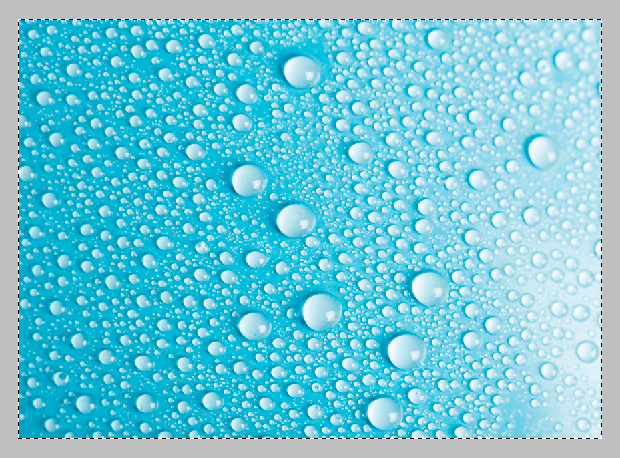
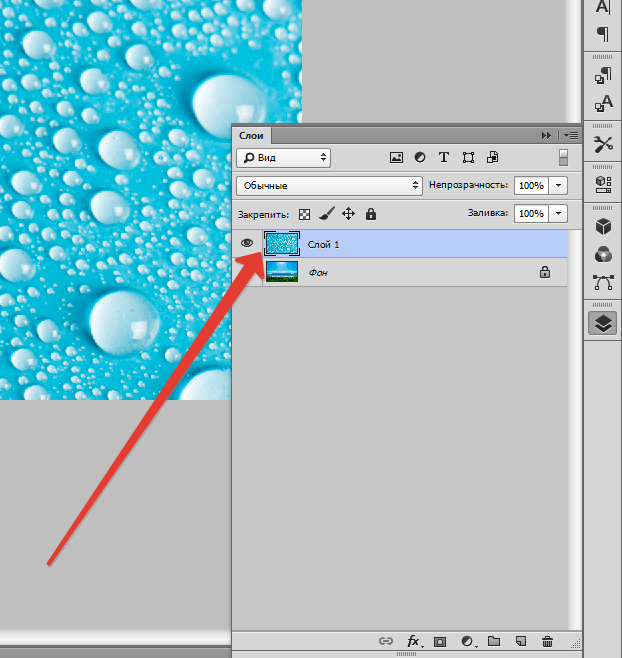
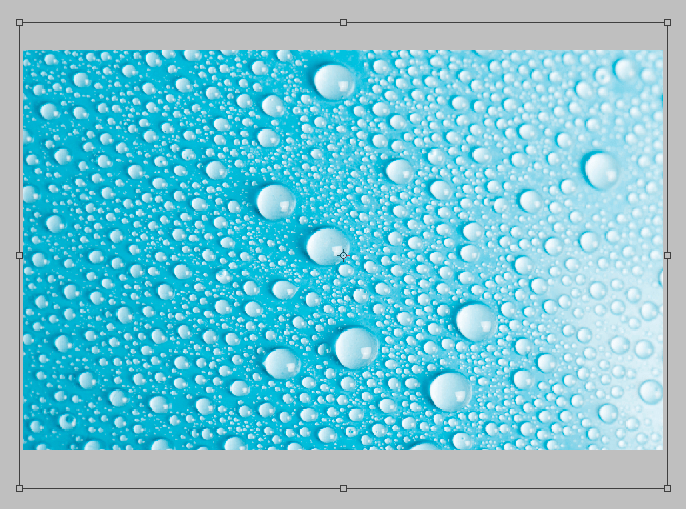
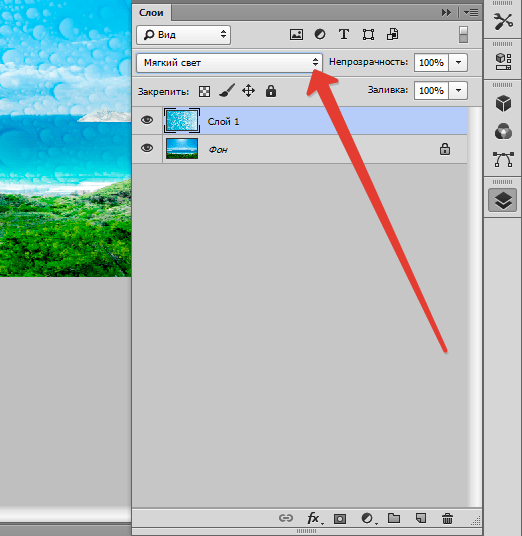
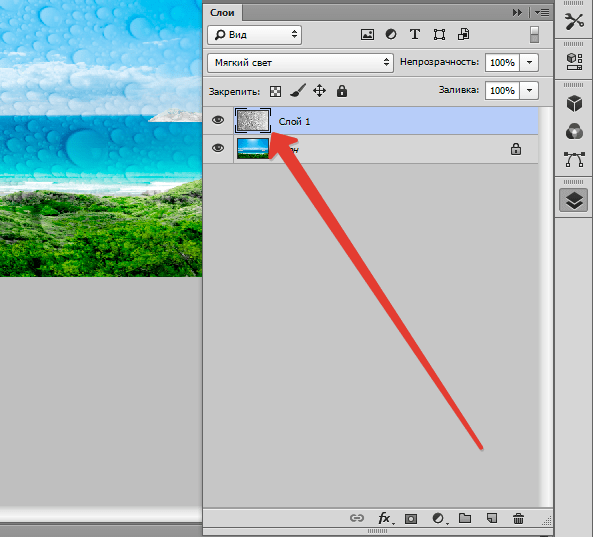
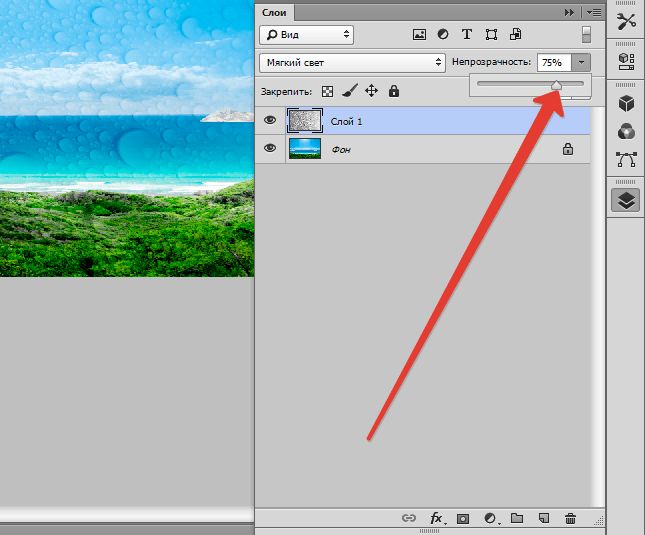
Таким чином, в даному уроці ви отримали початкові навички в роботі з текстурами. Ці знання дозволять значно підвищити рівень ваших робіт в Фотошопі.




